Dodaci sustava Office možda neće funkcionirati ako je instalirana verzija sustava Office na Windows 10 u načinu rada S servisu. Rješenje je isključiti se s Windows 10 u načinu rada S.
Osim toga, čak i nakon isključivanja s Windows 10 u načinu rada S sustava neki dodaci možda i dalje neće raditi ako imate Microsoft Store instalaciju sustava Office. Da biste to popravili, morate se prebaciti na instalaciju „klikom do cilja“.
Provjera operacijskog sustava
Ako niste sigurni koji operacijski sustav imate, pogledajte koju verziju sustava Windows koju izvodim?
Provjerite vrstu Office koju imate
Ako niste sigurni koju vrstu instalacije imate, učinite sljedeće:
-
Stvorite novu datoteku ili otvorite postojeću pa odaberite Datoteka > Račun (možda će vam se prikazivati Račun za Office).
-
U odjeljku Informacije o proizvodu potražite gumb O programu pa provjerite sljedeće:
Klikom do cilja
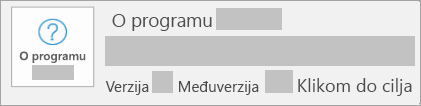
Za instalacije „klikom do cilja” navedeni su broj verzije, broj međuverzije i stavka Klikom do cilja.
MSI
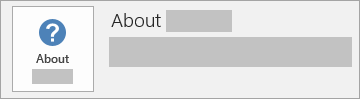
Ako uz MSI instalaciju nije naveden broj verzije ni međuverzije.
Microsoft Store
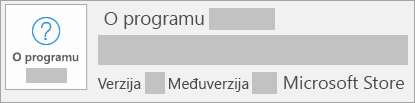
Za instalacije putem trgovine Microsoft Store navedeni su broj verzije, broj međuverzije i stavka Microsoft Store.
Popravljanje dodataka
-
Ako koristite Windows 10 u načinu rada S, morat ćete prijeći na Windows 10 Pro. Pogledajte odjeljak Napuštanje S načina rada u sustavu Windows 10.
Kada se to dovrši, možete provjeriti rade li dodaci s instaliranom verzijom sustava Office ili deinstalirajte Microsoft Store verziju, a zatim ponovno instalirajte Office pomoću verzije „klikom do cilja“.
-
Deinstalacija Microsoft Store Office instalacije.
-
Instaliranje verzije programa Excel „klikom do cilja”.
Savjet: ITPros koji upravlja enterprise verzijama Office bi trebao slijediti upute za instalaciju u vodiču za implementaciju za Microsoft 365 Apps.
Nakon dovršetka instalacije „klikom do cilja“, nastavite instalirati i aktivirati dodatke sustava Office.
Samo za IT odjele
Sljedeći odjeljak služi samo IT odjelima koji koriste sustav Windows 10 u načinu rada S na uređajima u velikim tvrtkama ili u školi.
Office u velikim tvrtkama
Tvrtkama se preporučuje da najprije nadograde uređaje sa sustavom Windows 10 u načinu rada S na Windows 10 Pro, a zatim instaliraju izdanje sustava Office za tvrtke.
Office u školama
Ako vaša škola nema preduvjete za dodatke sustava Office, možete nastaviti s korištenjem Windows 10 u načinu rada S na uređaju. Vašoj je školi potreban iMicrosoft 365 klijent i Microsoft Store za obrazovne ustanove klijent. Kada ste kupili plan Microsoft 365 obrazovanja,it administrator može instalirati ovaj paket na jedan od sljedećih načina:
-
Instalacija putem aplikacije Set Up School PCs (preporučuje se)
Ta je aplikacija dostupna u trgovini Microsoft Store za obrazovne ustanove, a IT administratoru omogućuje stvaranje implementacijskog paketa za paket sustava Office i ostale aplikacije. Implementacijski paket može se preuzeti i kopirati na USB uređaj radi ponavljanja implementacije na različitim uređajima, a time se minimizira korištenje propusnosti mreže. Taj se pristup preporučuje kada je riječ o skupnim implementacijama. IT administratori mogu preuzeti aplikaciju iz trgovine Microsoft Store putem web-mjesta Set Up Schools PCs.
Dodatne informacije o postavljanju i korištenju aplikacije potražite u članku Korištenje aplikacije Set up School PCs.
-
Instalacija putem servisa Intune
IT administratori mogu paket sustava Office proslijediti na svaki uređaj putem servisa Intune za obrazovne ustanove. To znači da je Office potrebno svaki preuzeti i instalirati putem mreže čime se koristi više propusnosti mreže. Taj se pristup preporučuje za jednokratne implementacije.
Dodatne informacije o korištenju servisa Intune za obrazovne ustanove potražite u članku Dodavanje aplikacija u Intune za obrazovne ustanove?
Kada it administrator instalira Office na Windows 10 u načinu rada S uređaj, svi u vašoj školi koji žele koristiti Office na tom uređaju mogu to učiniti ako im je dodijeljena "sjedište"Microsoft 365 koja obuhvaća prava Office klijenta. Office klijentska prava obuhvaćena su bilo sljedećih Microsoft 365 pretplata:
|
Aktivne tarife |
Stare tarife |
|
|
*Ovi su planovi dostupni kao dio programa Teacher Use Benefit i Student Use Benefit.
U mnogim slučajevima svi polaznici obrazovne ustanove imaju pristup pravima klijenta sustava Office putem programa Student Use Benefit. Kada Office instalirate, učenici i studenti i nastavnici dodijelili suMicrosoft 365 s klijentskim pravima mogu se jednostavno prijaviti pomoću ID-a tvrtke ili e-pošte i koristiti te Office aplikacije na Windows 10 u načinu rada S.











